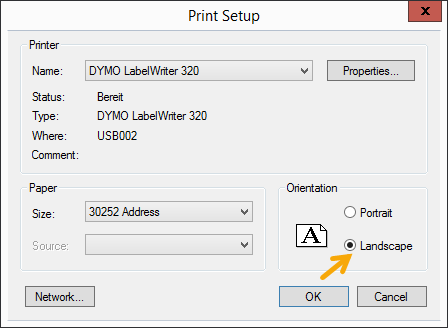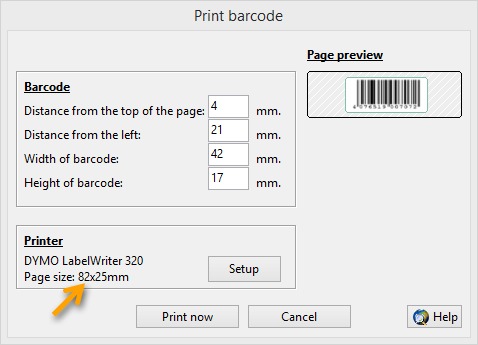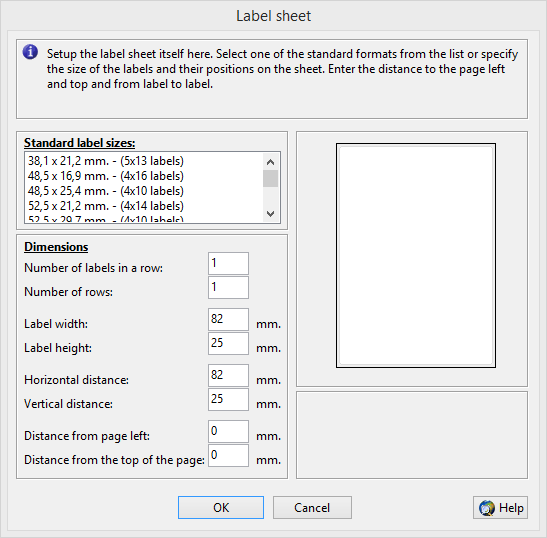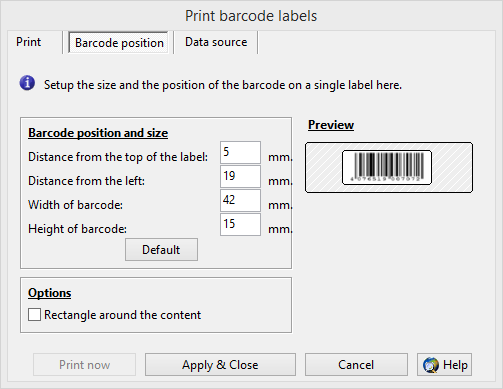Печать этикеток со штрих-кодами с помощью генератора
Этот пример демонстрирует, насколько просто печатать этикетки со штрих-кодами. Вы можете указать положение и размер как этикеток, так и штрих-кодов в миллиметрах.
Сначала запустите ActiveBarcode Generator и создайте необходимый штрихкод.
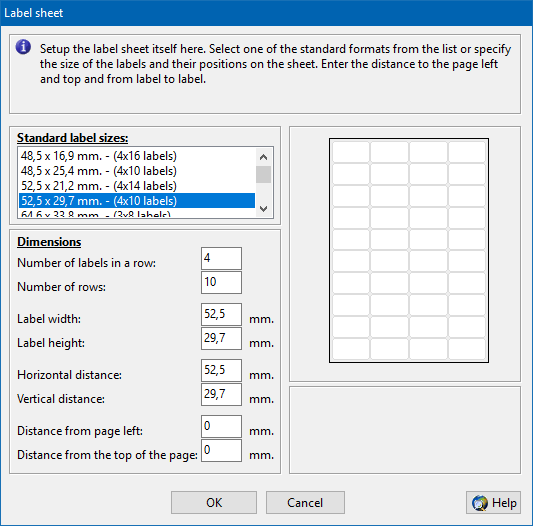
Выберите необходимое определение листа этикеток из списка предварительно заданных листов этикеток. Если нужный вам лист отсутствует в этом списке, пожалуйста, настройте лист этикеток самостоятельно:
Введите необходимые размеры этикеток в миллиметрах. Пожалуйста, обратите внимание на изображение справа от диалогового окна, чтобы узнать, какие значения требуются. Обращаем Ваше внимание на то, что некоторые листы этикеток не имеют незаполненных полей. В данном случае для них следует ввести просто 0.
После правильного ввода всех данных нажмите кнопку «ОК ».
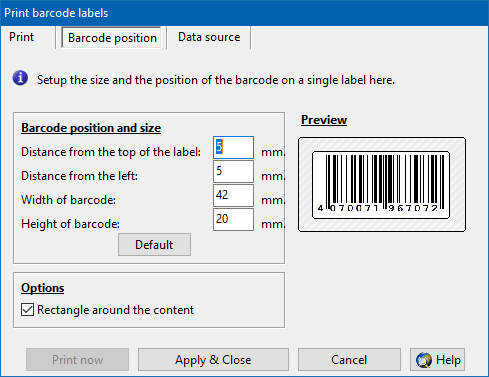
Используйте линейку, чтобы измерить точное положение и размер области, где будет напечатан штрих-код. Вам потребуется 4 значения:
После правильного ввода всех данных, пожалуйста, вернитесь на вкладку «Печать ».
Теперь выберите этикетки, которые необходимо распечатать. Появится следующее диалоговое окно: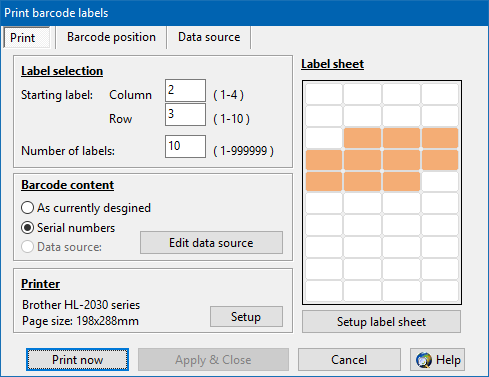
Сначала выберите этикетку, с которой вы хотите начать печать, указав ее строку и столбец. Затем укажите количество этикеток, которое необходимо напечатать. График справа визуально отобразит выбранные вами метки.
Доступны различные варианты печати:
В настоящее время разработанный:
Будет напечатан штрихкод, который вы создали в ActiveBarcode Generator.
Серийные номера:
С помощью этой опции вы можете создавать этикетки с серийными номерами, начинающимися с текущего текста штрих-кода. Эта опция доступна только в том случае, если серийные номера возможны с текущей настройкой текста штрих-кода, например, он должен быть цифровым.
Источник данных:
Вы можете использовать источник данных для импорта данных.
Пример использования источника данных
Нажмите кнопку «Печать» для печати этикеток со штрих-кодами.
1
Сначала запустите ActiveBarcode Generator и создайте необходимый штрихкод.
2
Настройка листа этикеток
Для настройки размеров этикеток и листа этикеток сначала выберите функцию «Настройка листа этикеток» в меню «Печать». Появится следующее диалоговое окно: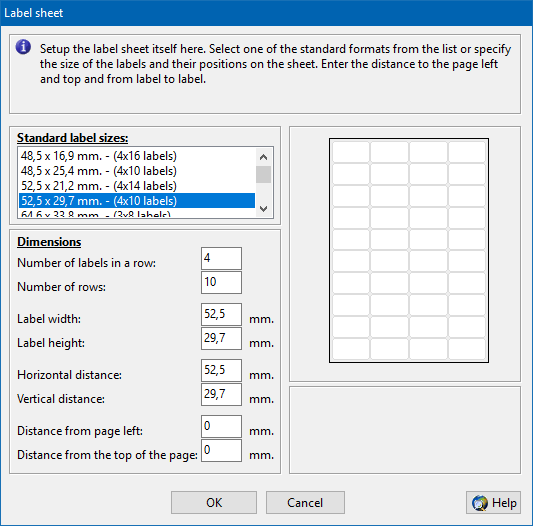
3
Выберите необходимое определение листа этикеток из списка предварительно заданных листов этикеток. Если нужный вам лист отсутствует в этом списке, пожалуйста, настройте лист этикеток самостоятельно:
Введите необходимые размеры этикеток в миллиметрах. Пожалуйста, обратите внимание на изображение справа от диалогового окна, чтобы узнать, какие значения требуются. Обращаем Ваше внимание на то, что некоторые листы этикеток не имеют незаполненных полей. В данном случае для них следует ввести просто 0.
После правильного ввода всех данных нажмите кнопку «ОК ».
4
Распечатайте этикетки
Выберите функцию «Метки» в меню «Печать». Вы можете указать размер и положение штрих-кода на этикетке. Если вы желаете это сделать, нажмите на вкладку «Положение штрих-кода». Появится следующее диалоговое окно: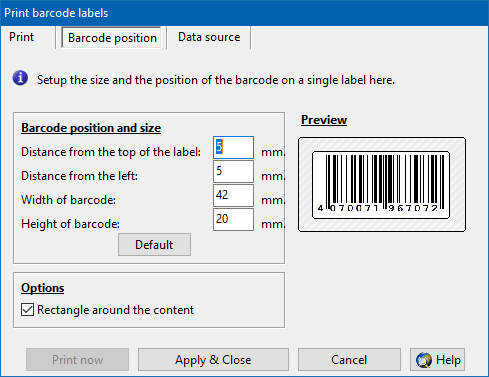
5
Используйте линейку, чтобы измерить точное положение и размер области, где будет напечатан штрих-код. Вам потребуется 4 значения:
- Расстояние от верхней части этикетки
- Расстояние от левого края этикетки
- Ширина штрихкода
- Высота штрих-кода
После правильного ввода всех данных, пожалуйста, вернитесь на вкладку «Печать ».
6
Теперь выберите этикетки, которые необходимо распечатать. Появится следующее диалоговое окно:
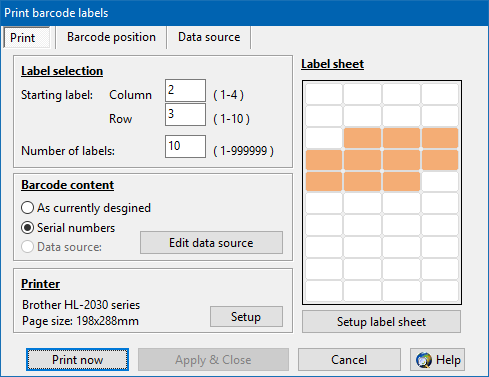
Сначала выберите этикетку, с которой вы хотите начать печать, указав ее строку и столбец. Затем укажите количество этикеток, которое необходимо напечатать. График справа визуально отобразит выбранные вами метки.
Доступны различные варианты печати:
В настоящее время разработанный:
Будет напечатан штрихкод, который вы создали в ActiveBarcode Generator.
Серийные номера:
С помощью этой опции вы можете создавать этикетки с серийными номерами, начинающимися с текущего текста штрих-кода. Эта опция доступна только в том случае, если серийные номера возможны с текущей настройкой текста штрих-кода, например, он должен быть цифровым.
Источник данных:
Вы можете использовать источник данных для импорта данных.
Пример использования источника данных
Нажмите кнопку «Печать» для печати этикеток со штрих-кодами.